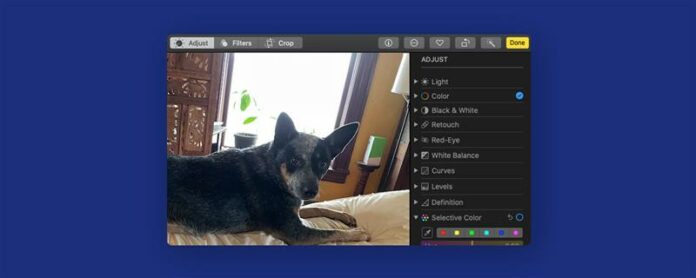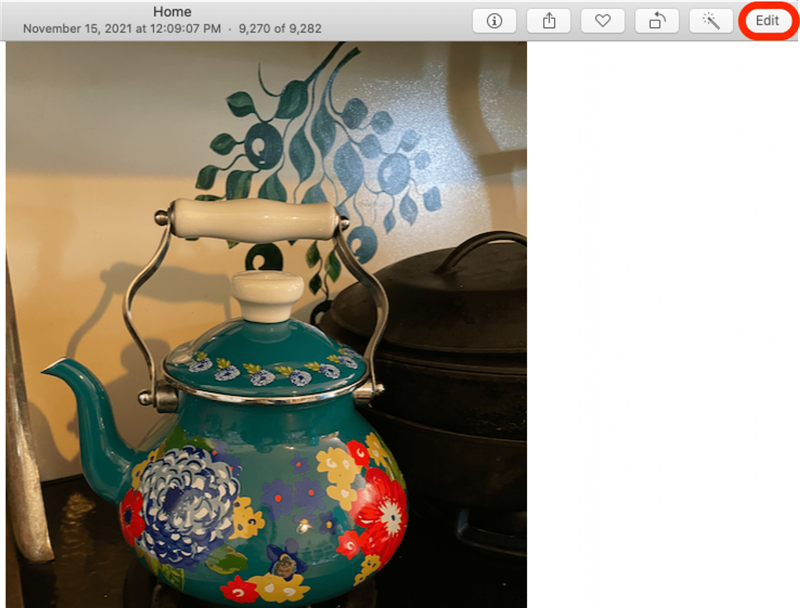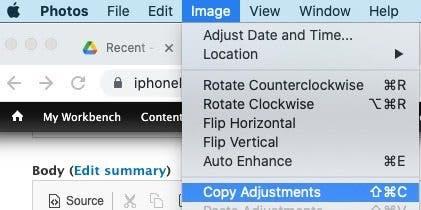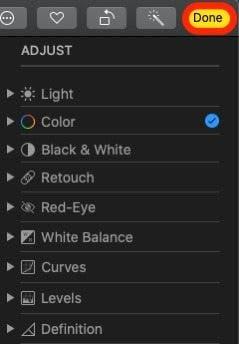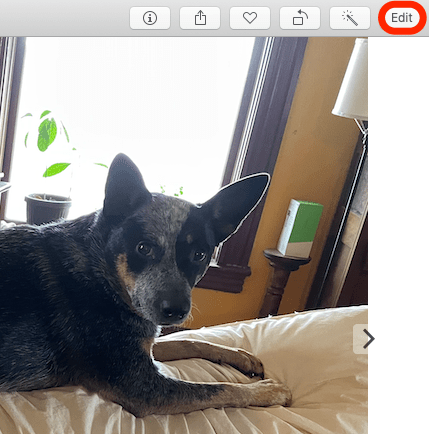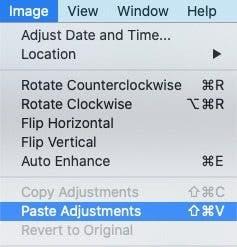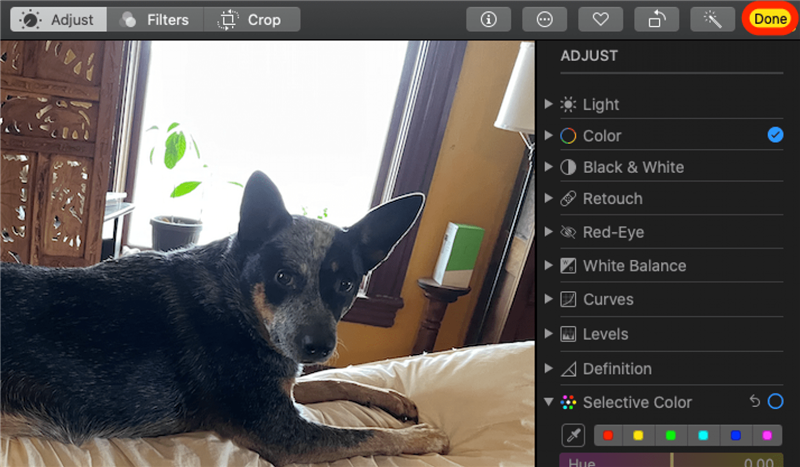Om du planerar att göra samma typ av redigeringar av flera foton eller videor kan du kopiera de justeringar du har gjort och klistra in dem på andra bilder. Så här kopierar och klistrar du in redigeringar på en Mac.
Relaterat: Hur man jämför redigerade foton och Videor till originalet på Mac
Varför du kommer att älska det här tipset
- Öppna fotoredigeringsprocessen.
- Duplicera en redigering som du gillar om och om igen.
Hur man kopierar och klistrar in foto- och videoredigeringar på Mac
Här är ett bra tips att använda när du redigerar foton och videor på din Mac. För att redigera bilder snabbt på en Mac, duplicera foto- och videoredigeringar genom att kopiera och klistra in. Det här fungerar inte med beskärning, verktyget för röda ögon eller retuscheringsverktyget, men det fungerar för andra redigeringar i appen Foton på en Mac. Kolla in vårt kostnadsfria Dagens tips för fler bra självstudier för fotoredigering.
- Dubbelklicka på ett foto eller en video som du har redigerat i appen Foton och klicka på Redigera.

- Använd tangentbordsgenvägen uppåtpil + Command + C eller i menyn högst upp på skärmen klickar du på Bild och sedan på Kopiera justeringar.

- Tillbaka i redigeringsfönstret för Foton klickar du på Klar.

- Dubbelklicka nu på videon eller bilden som du vill göra samma redigeringar till och klicka på Redigera.

- Använd kortkommandot uppåtpil + Command + V eller klicka på Bild från menyn högst upp på skärmen igen och klicka sedan på Klistra in justeringar.

- Klicka på Klar.

Nu kan du snabbt göra samma justeringar på flera foton. Vi hoppas att detta tips gör din fotoredigeringsprocess enkel och smidig.